ഉള്ളടക്ക പട്ടിക
മിക്കപ്പോഴും, “ശരിയായ ബൂട്ട് ഉപകരണം തിരഞ്ഞെടുക്കുക” എന്ന പിശക്, “ശരിയായ ബൂട്ട് ഉപകരണം തിരഞ്ഞെടുക്കുക” എന്നും അറിയപ്പെടുന്നു, ഇത് പിസി ഉപയോക്താക്കളിൽ വലിയ പരിഭ്രാന്തി സൃഷ്ടിക്കുന്നു. എല്ലാത്തിനുമുപരി, നിങ്ങളുടെ കമ്പ്യൂട്ടർ ഓണാക്കുമ്പോൾ ഇത് സാധാരണയായി സംഭവിക്കുന്നു. ലോഡുചെയ്യുന്നതിനുപകരം, തിരഞ്ഞെടുത്ത ശരിയായ ബൂട്ട് ഉപകരണ പിശക് നിങ്ങൾ ആദ്യം പരിഹരിക്കണമെന്ന് പ്രസ്താവിക്കുന്ന ഒരു സ്ക്രീൻ നിങ്ങൾക്ക് നൽകുന്നു. ഭാഗ്യവശാൽ, റീബൂട്ട് ചെയ്യുന്നതിനും ശരിയായ ബൂട്ട് ഉപകരണ പ്രശ്നം തിരഞ്ഞെടുക്കുന്നതിനും നിരവധി മാർഗങ്ങളുണ്ട്.
റീബൂട്ട് മനസിലാക്കുക, ശരിയായ ബൂട്ട് ഉപകരണ പിശക് തിരഞ്ഞെടുക്കുക
മിക്കപ്പോഴും, “റീബൂട്ട് ചെയ്ത് ശരിയായ ബൂട്ട് ഉപകരണം തിരഞ്ഞെടുക്കുക "ശരിയായ ബൂട്ട് ഉപകരണം തിരഞ്ഞെടുക്കുക" എന്ന പിശക് പിസി ഉപയോക്താക്കളിൽ വലിയ പരിഭ്രാന്തി സൃഷ്ടിക്കുന്നു. എല്ലാത്തിനുമുപരി, നിങ്ങളുടെ കമ്പ്യൂട്ടർ ഓണാക്കുമ്പോൾ ഇത് സാധാരണയായി സംഭവിക്കുന്നു. ലോഡുചെയ്യുന്നതിനുപകരം, തിരഞ്ഞെടുത്ത ശരിയായ ബൂട്ട് ഉപകരണ പിശക് നിങ്ങൾ ആദ്യം പരിഹരിക്കണമെന്ന് പ്രസ്താവിക്കുന്ന ഒരു സ്ക്രീൻ നിങ്ങൾക്ക് നൽകുന്നു. ഭാഗ്യവശാൽ, റീബൂട്ട് ചെയ്യാനും ശരിയായ ബൂട്ട് ഉപകരണം തിരഞ്ഞെടുക്കാനും നിരവധി മാർഗങ്ങളുണ്ട്.
"റീബൂട്ട് ചെയ്ത് ശരിയായ ബൂട്ട് ഉപകരണം തിരഞ്ഞെടുക്കുക" എന്നത് നിങ്ങളുടെ പിസിക്ക് സ്റ്റാർട്ടപ്പിന് ആവശ്യമായ ഫയലുകൾ കണ്ടെത്താൻ കഴിയുന്നില്ലെന്ന് സൂചിപ്പിക്കുന്ന ഒരു പിശകാണ്. ആദ്യത്തെ റീബൂട്ട്, ശരിയായ ബൂട്ട് ഉപകരണ പിശക് എന്ന് വിളിക്കപ്പെടുന്ന പിശക് സന്ദേശം, വിൻഡോസ് ആരംഭിക്കുന്നതിന് തൊട്ടുമുമ്പ് ഒരു കറുത്ത സ്ക്രീനിൽ ദൃശ്യമാകും.
ബൂട്ട് പ്രോസസ്സ് സമയത്ത്, നിങ്ങളുടെ കമ്പ്യൂട്ടറിന്റെ ബയോസ്/യുഇഎഫ്ഐ ശരിയായ ഹാർഡ്വെയറിലേക്ക് കണക്റ്റുചെയ്യണം. സിസ്റ്റം പ്രവർത്തിക്കാൻ തുടങ്ങും. കണക്റ്റ് ചെയ്തുകഴിഞ്ഞാൽ, അത് ഫയലുകൾ ബൂട്ട് ചെയ്യുകയും Windows 10 ലോഗിൻ സ്ക്രീൻ സൃഷ്ടിക്കുകയും ചെയ്യുന്നു. നിങ്ങൾക്ക് ഇത് ഉള്ളപ്പോൾ"ബൂട്ട് മീഡിയ ചേർക്കുക" പിശക് സന്ദേശം. അങ്ങനെയെങ്കിൽ, ഓപ്പറേറ്റിംഗ് സിസ്റ്റം ആരംഭിക്കുന്നതിന് ആവശ്യമായ ഫയലുകളുള്ള തിരഞ്ഞെടുത്ത ബൂട്ട് ഉപകരണം നിങ്ങളുടെ കമ്പ്യൂട്ടറിന് കണ്ടെത്താൻ കഴിയില്ല എന്നാണ് ഇതിനർത്ഥം. ഈ സാഹചര്യത്തിൽ, ശരിയായ ബൂട്ട് ക്രമം ഉറപ്പാക്കാനും നിങ്ങളുടെ സിസ്റ്റം ഡിസ്ക് ശരിയായി കണക്റ്റുചെയ്തിട്ടുണ്ടെന്നും ഉറപ്പാക്കാൻ നിങ്ങളുടെ BIOS ക്രമീകരണങ്ങൾ പരിശോധിക്കണം.
തിരഞ്ഞെടുത്ത ബൂട്ട് ഉപകരണം ഞാൻ എങ്ങനെ മാറ്റും?
തിരഞ്ഞെടുത്തത് മാറ്റാൻ ബൂട്ട് ഉപകരണം, നിങ്ങളുടെ കമ്പ്യൂട്ടറിന്റെ BIOS ക്രമീകരണങ്ങൾ ആക്സസ് ചെയ്യുകയും തിരഞ്ഞെടുത്ത ബൂട്ട് ഉപകരണ ക്രമം മാറ്റുകയും വേണം. നിങ്ങളുടെ കമ്പ്യൂട്ടർ പുനരാരംഭിക്കുന്നതിലൂടെയും ബയോസ് സജ്ജീകരണത്തിലേക്ക് പ്രവേശിക്കുന്നതിന് ഉചിതമായ കീ അമർത്തിയും ബൂട്ട് ടാബിലേക്ക് നാവിഗേറ്റുചെയ്യുന്നതിലൂടെയും ഇത് ചെയ്യാൻ കഴിയും. അവിടെ നിന്ന്, നിങ്ങൾക്ക് ആവശ്യമുള്ള ബൂട്ട് ഉപകരണം തിരഞ്ഞെടുത്ത് നിങ്ങളുടെ മാറ്റങ്ങൾ സംരക്ഷിക്കാൻ കഴിയും.
ഒരു സിസ്റ്റം ഡിസ്ക് എന്താണ്, എന്തുകൊണ്ട് അത് പ്രധാനമാണ്?
ഒരു സിസ്റ്റം ഡിസ്ക്, ബൂട്ട് ഡിസ്ക് എന്നും അറിയപ്പെടുന്നു, നിങ്ങളുടെ കമ്പ്യൂട്ടറിന്റെ ഓപ്പറേറ്റിംഗ് സിസ്റ്റത്തിന് ലോഡ് ചെയ്യാനും പ്രവർത്തിക്കാനും ആവശ്യമായ ഫയലുകൾ അടങ്ങുന്ന ഒരു സ്റ്റോറേജ് ഉപകരണമാണ്. ഇത് നിർണായകമാണ്, കാരണം ഇത് കൂടാതെ, നിങ്ങളുടെ കമ്പ്യൂട്ടർ ശരിയായി ആരംഭിക്കാനും പ്രവർത്തിപ്പിക്കാനും കഴിയില്ല.
എനിക്ക് എങ്ങനെയാണ് ഒരു വീണ്ടെടുക്കൽ USB അല്ലെങ്കിൽ ബൂട്ട് ഡിസ്ക് സൃഷ്ടിക്കാൻ കഴിയുക?
ഒരു വീണ്ടെടുക്കൽ USB അല്ലെങ്കിൽ എ. ബൂട്ട് ചെയ്യാവുന്ന ഉപകരണ ഡിസ്ക്, നിങ്ങൾക്ക് ഒരു ശൂന്യമായ USB ഡ്രൈവ് അല്ലെങ്കിൽ എഴുതാവുന്ന ഡിവിഡി ആവശ്യമാണ്. വിൻഡോസ് ഇൻസ്റ്റലേഷൻ ഫയലുകൾ ഉപയോഗിച്ച് ബൂട്ടബിൾ മീഡിയ സൃഷ്ടിക്കാൻ നിങ്ങൾക്ക് വിൻഡോസ് മീഡിയ ക്രിയേഷൻ ടൂൾ പോലുള്ള ഒരു ടൂൾ ഉപയോഗിക്കാം. Windows ഉപയോക്താക്കൾക്ക്, ഈ ടൂൾ Microsoft വെബ്സൈറ്റിൽ നിന്ന് ഡൗൺലോഡ് ചെയ്യാവുന്നതാണ്.
എനിക്ക് വിൻഡോസ് ഇല്ലെങ്കിൽ ഞാൻ എന്തുചെയ്യണംഇൻസ്റ്റലേഷൻ ഡിസ്ക്?
നിങ്ങൾക്ക് ഒരു വിൻഡോസ് ഇൻസ്റ്റലേഷൻ ഡിസ്ക് ഇല്ലെങ്കിൽ, നിങ്ങൾക്ക് വിൻഡോസ് മീഡിയ ക്രിയേഷൻ ടൂൾ അല്ലെങ്കിൽ മറ്റൊരു മൂന്നാം കക്ഷി സോഫ്റ്റ്വെയർ ഉപയോഗിച്ച് ബൂട്ട് ചെയ്യാവുന്ന USB ഡ്രൈവിൽ ഒരു ഇൻസ്റ്റലേഷൻ മീഡിയ സൃഷ്ടിക്കാൻ കഴിയും. വിൻഡോസ് വീണ്ടും ഇൻസ്റ്റാൾ ചെയ്യാനോ സിസ്റ്റം വീണ്ടെടുക്കൽ ഓപ്ഷനുകൾ ആക്സസ് ചെയ്യാനോ ഇത് നിങ്ങളെ അനുവദിക്കും.
ഒരു തെറ്റായ ബൂട്ട് ഓർഡർ എങ്ങനെ പരിഹരിക്കാനാകും?
തെറ്റായ ബൂട്ട് സീക്വൻസ് പരിഹരിക്കാൻ, നിങ്ങളുടെ കമ്പ്യൂട്ടറിന്റെ ബയോസ് ക്രമീകരണങ്ങൾ ആക്സസ് ചെയ്യണം. നിങ്ങളുടെ ഹാർഡ് ഡ്രൈവ് അല്ലെങ്കിൽ വിൻഡോസ് റിപ്പയർ ഡിസ്ക് പോലുള്ള ശരിയായ ഉപകരണത്തിന് മുൻഗണന നൽകുന്നതിന് ബൂട്ട് ഓർഡർ മാറ്റുക. മാറ്റങ്ങൾ സംരക്ഷിച്ച് പ്രശ്നം പരിഹരിച്ചോ എന്നറിയാൻ നിങ്ങളുടെ കമ്പ്യൂട്ടർ പുനരാരംഭിക്കുക.
ഒരു വിൻഡോസ് റിപ്പയർ ഡിസ്കിന്റെ ഉദ്ദേശ്യം എന്താണ്?
ഒരു ബൂട്ട് ചെയ്യാവുന്ന മീഡിയയാണ് ടൂളുകളും യൂട്ടിലിറ്റികളും അടങ്ങുന്ന ഒരു വിൻഡോസ് റിപ്പയർ ഡിസ്ക് നിങ്ങളുടെ കമ്പ്യൂട്ടറിന്റെ ഓപ്പറേറ്റിംഗ് സിസ്റ്റത്തിലെ പൊതുവായ പ്രശ്നങ്ങൾ കണ്ടുപിടിക്കുന്നതിനും പരിഹരിക്കുന്നതിനും. കമാൻഡ് പ്രോംപ്റ്റ് പ്രവർത്തിപ്പിക്കുന്നതിനും സിസ്റ്റം വീണ്ടെടുക്കൽ ഓപ്ഷനുകൾ ആക്സസ് ചെയ്യുന്നതിനും ബൂട്ട് പാർട്ടീഷൻ അല്ലെങ്കിൽ മാസ്റ്റർ ബൂട്ട് റെക്കോർഡ് പ്രശ്നങ്ങൾ പരിഹരിക്കുന്നതിനും ഇത് ഉപയോഗിക്കാം.
ബയോസിലെ ലെഗസി മോഡിനും UEFI മോഡിനും ഇടയിൽ ഞാൻ എങ്ങനെ മാറും?
ഇതിലേക്ക് ലെഗസി ബൂട്ട് മോഡ്, യുഇഎഫ്ഐ മോഡ് എന്നിവയ്ക്കിടയിൽ മാറുക, നിങ്ങൾ കമ്പ്യൂട്ടറിന്റെ ബയോസ് ക്രമീകരണങ്ങൾ ആക്സസ് ചെയ്യുകയും ബൂട്ട് മോഡുമായി ബന്ധപ്പെട്ട ഓപ്ഷൻ നോക്കുകയും വേണം. ഈ ഓപ്ഷൻ ബൂട്ട് ടാബിനോ സമാനമായ മറ്റൊരു വിഭാഗത്തിനോ കീഴിലായിരിക്കാം. ലെഗസി മോഡിലേക്കോ UEFI മോഡിലേക്കോ ക്രമീകരണം മാറ്റുക, നിങ്ങളുടെ മാറ്റങ്ങൾ സംരക്ഷിച്ച് നിങ്ങളുടെ കമ്പ്യൂട്ടർ പുനരാരംഭിക്കുക.
എനിക്ക് Windows വീണ്ടും ഇൻസ്റ്റാൾ ചെയ്യണമെങ്കിൽ ഞാൻ എന്തുചെയ്യണം?
നിങ്ങൾക്ക് വേണമെങ്കിൽവിൻഡോസ് വീണ്ടും ഇൻസ്റ്റാൾ ചെയ്യുക, നിങ്ങൾക്ക് ഒരു വിൻഡോസ് ഇൻസ്റ്റലേഷൻ ഡിസ്ക് അല്ലെങ്കിൽ വിൻഡോസ് ഇൻസ്റ്റലേഷൻ ഫയലുകൾ അടങ്ങിയ ബൂട്ടബിൾ യുഎസ്ബി ഡ്രൈവ് ആവശ്യമാണ്. നിങ്ങളുടെ കമ്പ്യൂട്ടറിൽ മീഡിയ തിരുകുക, അത് പുനരാരംഭിക്കുക, ഇൻസ്റ്റലേഷൻ പ്രക്രിയ പൂർത്തിയാക്കാൻ ഓൺ-സ്ക്രീൻ നിർദ്ദേശങ്ങൾ പാലിക്കുക.
ഹാർഡ് ഡിസ്ക് പരാജയത്തിന്റെ പൊതുവായ കാരണങ്ങൾ എന്തൊക്കെയാണ്?
ഹാർഡ് ഡിസ്കിന്റെ പൊതുവായ കാരണങ്ങൾ എന്തൊക്കെയാണ്? പരാജയത്തിൽ ശാരീരിക ക്ഷതം, അമിത ചൂടാക്കൽ, പവർ സർജുകൾ, നിർമ്മാണ വൈകല്യങ്ങൾ, സാധാരണ തേയ്മാനം എന്നിവ ഉൾപ്പെടുന്നു. നിങ്ങളുടെ ഡാറ്റ പതിവായി ബാക്കപ്പ് ചെയ്യുകയും നിങ്ങളുടെ ഹാർഡ് ഡ്രൈവിന്റെ ആരോഗ്യം നിരീക്ഷിക്കുകയും ചെയ്യുന്നത് ഹാർഡ് ഡിസ്ക് പരാജയം മൂലം ഡാറ്റ നഷ്ടപ്പെടുന്നത് ഒഴിവാക്കാൻ നിങ്ങളെ സഹായിക്കും.
ശരിയായ ബൂട്ട് ഉപകരണ പിശക് തിരഞ്ഞെടുക്കുക, ഏത് ബൂട്ട് ഫയലുകളിലേക്കാണ് ബന്ധിപ്പിക്കേണ്ടതെന്ന് നിങ്ങളുടെ BIOS-ന് തിരിച്ചറിയാൻ കഴിയില്ല.നിങ്ങൾ റീബൂട്ട് ചെയ്യുകയും ശരിയായ ബൂട്ട് ഉപകരണ പിശക് തിരഞ്ഞെടുക്കുകയും വേണം. തിരഞ്ഞെടുത്ത ശരിയായ ബൂട്ട് ഉപകരണ പിശക് ഇനിപ്പറയുന്ന കാരണങ്ങളാൽ സംഭവിക്കാം:
- കേടായ BIOS/UEFI ഇൻസ്റ്റാളേഷൻ
- കേടായ ഹാർഡ് ഡ്രൈവ്
- ബ്രോക്കൺ ബൂട്ട്ലോഡർ
- കേടായ ഹാർഡ്വെയർ
തിരഞ്ഞെടുത്ത ശരിയായ ബൂട്ട് ഉപകരണ പിശക് പ്രത്യക്ഷപ്പെടുന്നതിന് മറ്റ് നിരവധി കാരണങ്ങളുണ്ട്, അത് പരിഹരിക്കാനുള്ള ചില എളുപ്പവഴികൾ ഈ ലേഖനം കാണിക്കും.
റീബൂട്ട് എങ്ങനെ പരിഹരിക്കാം കൂടാതെ ശരിയായ ബൂട്ട് ഉപകരണ പിശക് തിരഞ്ഞെടുക്കുക
രീതി 1 – നിങ്ങളുടെ സിസ്റ്റത്തിന്റെ ഡ്രൈവിലെ പ്രശ്നങ്ങൾ പരിശോധിക്കുകയും പരിഹരിക്കുകയും ചെയ്യുക
മുമ്പ് സൂചിപ്പിച്ചതുപോലെ, സാധാരണയായി നിങ്ങളുടെ പിസിയുടെ OS-ൽ നിന്നാണ് പ്രശ്നം. നിങ്ങൾ ആദ്യം ചെയ്യേണ്ടത് HDD, SDD കണക്ഷൻ പരിശോധിക്കുകയാണ്. അത് പ്രവർത്തിക്കുന്നില്ലെങ്കിൽ, റീബൂട്ട് പരിഹരിക്കുന്നതിന് നിങ്ങൾക്ക് ഇപ്പോൾ ക്രമീകരണങ്ങൾ നൽകുകയും ശരിയായ ബൂട്ട് ഉപകരണ പിശക് തിരഞ്ഞെടുക്കുകയും ചെയ്യാം. ചുവടെയുള്ള ഘട്ടങ്ങൾ പാലിക്കുക:
- നിങ്ങളുടെ കമ്പ്യൂട്ടർ ഷട്ട് ഡൗൺ ചെയ്യുക.
- അത് ഓണാക്കാൻ പവർ ബട്ടൺ അമർത്തുക.
- അടുത്തതായി, ഉചിതമായ കീ അമർത്തി ക്രമീകരണങ്ങൾ നൽകുക. . ക്രമീകരണങ്ങൾ ആക്സസ് ചെയ്യുന്നതിനുള്ള ശരിയായ കീ അറിയാൻ നിങ്ങളുടെ കമ്പ്യൂട്ടറിന്റെ നിർമ്മാതാവിന്റെ മാനുവൽ അവലോകനം ചെയ്യുക. സാധാരണയായി, ഇത് ESC, F12, F2 അല്ലെങ്കിൽ ഡിലീറ്റ് കീ ആകാം.

- ബയോസ് സെറ്റപ്പ് യൂട്ടിലിറ്റി വിൻഡോയിൽ ഒരിക്കൽ പ്രധാന ക്രമീകരണങ്ങളിലേക്കോ സ്റ്റാൻഡേർഡ് CMOS ഫീച്ചറുകളിലേക്കോ പോകുക.
- നിങ്ങളുടെ സിസ്റ്റത്തിന്റെ SDD അല്ലെങ്കിൽ HDD ഈ പേജിൽ ലിസ്റ്റ് ചെയ്തിട്ടുണ്ടോയെന്ന് പരിശോധിക്കുക.

നിങ്ങളുടെ സിസ്റ്റത്തിന്റെ ഡ്രൈവ് ആണെങ്കിൽബയോസ് മെനുവിൽ ഇല്ല, നിങ്ങളുടെ HDD അല്ലെങ്കിൽ SDD നിങ്ങളുടെ പിസിയിലേക്ക് ശരിയായി കണക്റ്റ് ചെയ്തിട്ടില്ല. ഉദാഹരണത്തിന്, നിങ്ങളുടെ കേബിളുകൾ വിച്ഛേദിക്കപ്പെടാം അല്ലെങ്കിൽ തകരാറുണ്ടാകാം. നിങ്ങളുടെ ഫയലുകൾ HDD അല്ലെങ്കിൽ SDD-യിൽ സംരക്ഷിച്ചിരിക്കുന്നതിനാൽ, തിരഞ്ഞെടുത്ത ശരിയായ ബൂട്ട് ഉപകരണ പിശക് പരിഹരിക്കുന്നതിന് നിങ്ങൾ ഇത് ശരിയായി വീണ്ടും കണക്റ്റുചെയ്യണം.
- ഇതും കാണുക: Windows Media Player Review & ഗൈഡ് ഉപയോഗിക്കുക
രീതി 2 - നിങ്ങളുടെ എല്ലാ കണക്ഷനുകളും പരിശോധിക്കുക
നിങ്ങളുടെ കമ്പ്യൂട്ടറിന്റെ ഹാർഡ് ഡിസ്ക് ഡ്രൈവ് നിങ്ങളുടെ സിസ്റ്റവുമായി ബന്ധപ്പെട്ട ഫയലുകൾ സംഭരിക്കുന്നു. നിങ്ങളുടെ മദർബോർഡിൽ നിന്ന് നിങ്ങളുടെ ഹാർഡ് ഡിസ്കിലേക്ക് വിച്ഛേദിക്കപ്പെട്ട ഏതെങ്കിലും വയറുകൾ തിരഞ്ഞെടുത്ത ശരിയായ ബൂട്ട് ഉപകരണ പിശക് പ്രശ്നങ്ങൾക്ക് കാരണമാകും. നിങ്ങളുടെ ഹാർഡ് ഡിസ്കിലേക്ക് കണക്ട് ചെയ്തിരിക്കുന്ന പവർ കേബിൾ ശരിയായി ഘടിപ്പിച്ചിട്ടുണ്ടോ എന്ന് പരിശോധിക്കുക എന്നതാണ് പ്രാരംഭ പരിഹാരം. പരിശോധിക്കാൻ, ഈ ഘട്ടങ്ങൾ പാലിക്കുക:
- നിങ്ങളുടെ PC പൂർണ്ണമായും ഷട്ട് ഡൗൺ ചെയ്ത് അത് തുറക്കുക.

- നിങ്ങളുടെ ഹാർഡ് ഡ്രൈവിൽ നിന്ന് പ്രവർത്തിക്കുന്ന പവർ കേബിൾ കണ്ടെത്തുക നിങ്ങളുടെ മദർബോർഡിലേക്ക് ഡിസ്ക്. ഇത് ശരിയായി കണക്റ്റ് ചെയ്തിട്ടുണ്ടോയെന്നും ഭൗതികമായ കേടുപാടുകൾ ഇല്ലെന്നും പരിശോധിക്കുക.
- എല്ലാം ശരിയായി കണക്റ്റ് ചെയ്തിട്ടുണ്ടെങ്കിലും, തിരഞ്ഞെടുത്ത ശരിയായ ബൂട്ട് ഉപകരണ പിശക് നിങ്ങൾ ഇപ്പോഴും നേരിടുന്നുണ്ടെങ്കിൽ, നിങ്ങളുടെ പിസിയിൽ നിന്ന് ഹാർഡ് ഡിസ്ക് നീക്കം ചെയ്ത് ഒരു ഉപയോഗിച്ച് പരീക്ഷിക്കുക വ്യത്യസ്തമായ ഒന്ന്.
പരീക്ഷണ കമ്പ്യൂട്ടറിൽ ഇപ്പോഴും പിശക് സംഭവിക്കുകയാണെങ്കിൽ, കേബിളുകൾ മറ്റൊന്ന് ഉപയോഗിച്ച് മാറ്റിസ്ഥാപിക്കാൻ ശ്രമിക്കുക. മറുവശത്ത്, ടെസ്റ്റ് പിസിയിൽ പിശക് സംഭവിക്കുന്നില്ലെങ്കിൽ, നിങ്ങളുടെ പവർ കേബിൾ ശരിയായി വീണ്ടും ഘടിപ്പിച്ച് മറ്റ് പരിഹാരങ്ങൾ പരിശോധിക്കുക.
രീതി 3 - ബയോസ്/യുഇഎഫ്ഐയിൽ തെറ്റായ ഡ്രൈവ് തിരഞ്ഞെടുത്തു
നിങ്ങൾ നിർബന്ധമായുംനിങ്ങളുടെ സിസ്റ്റം ബൂട്ട് ഓർഡറും ഹാർഡ് ഡ്രൈവും നിങ്ങളുടെ BIOS/UEFI തിരിച്ചറിയുന്നുണ്ടോ എന്ന് അവലോകനം ചെയ്യുക. നിങ്ങളുടെ ഫയലുകൾ ലോഡ് ചെയ്യുമ്പോൾ നിങ്ങളുടെ പിസി ആദ്യം കണക്ട് ചെയ്യുന്നത് ഹാർഡ് ഡ്രൈവാണോ എന്ന് ഇവിടെ നിങ്ങൾ കാണും. ഇത് ഒരു കണക്ഷൻ പ്രശ്നമല്ലെങ്കിൽ, തിരഞ്ഞെടുത്ത ശരിയായ ബൂട്ട് ഉപകരണ പിശക് പരിഹരിക്കുന്നതിന് ബയോസിൽ ശരിയായ ഡ്രൈവ് തിരഞ്ഞെടുത്തിട്ടുണ്ടോയെന്ന് നിങ്ങൾ പരിശോധിക്കേണ്ടതുണ്ട്.
- നിങ്ങളുടെ നിർമ്മാതാവിന്റെ മാനുവൽ പിന്തുടർന്ന് ബയോസ് നൽകുക.
- ഇത് ചെയ്യുന്നതിന്, നിങ്ങളുടെ പിസി ഓണാക്കിയാൽ മതി. ബൂട്ട് പ്രക്രിയയിൽ BIOS/UEFI ആക്സസ് കീ അമർത്തുക. നിങ്ങളുടെ കമ്പ്യൂട്ടർ ബ്രാൻഡിനെ ആശ്രയിച്ച്, കീ വ്യത്യസ്തമായിരിക്കും. F2, F10, DEL, ESC എന്നിവയാണ് ഏറ്റവും സാധാരണയായി ഉപയോഗിക്കുന്ന കീകൾ.

- BIOS ലോഡ് ചെയ്തുകഴിഞ്ഞാൽ, ബൂട്ട് അല്ലെങ്കിൽ സമാനമായ ഒരു മെനു അല്ലെങ്കിൽ ടാബ് കണ്ടെത്തുക.
- അടുത്തതായി, ബൂട്ട് ഉപകരണ മുൻഗണന, ബൂട്ട് ഓപ്ഷൻ ഓർഡർ അല്ലെങ്കിൽ സമാനമായ ഒരു മെനു പരിശോധിക്കുക. ശ്രദ്ധിക്കുക: വ്യത്യസ്ത മദർബോർഡ് നിർമ്മാതാക്കൾക്കും BIOS-നും ഇടയിൽ പേര് വ്യത്യാസപ്പെടും; എന്നിരുന്നാലും, മെനു ഉള്ളടക്കം ഒന്നുതന്നെയാണ്.
- ഉപകരണ മുൻഗണനാ മെനുവിനുള്ളിൽ, നിങ്ങൾ രണ്ട് കാര്യങ്ങൾ പരിശോധിക്കേണ്ടതുണ്ട്.

- നിങ്ങളുടെ ഹാർഡ് ഡ്രൈവ് ഓണാണോയെന്ന് പരിശോധിക്കുക പട്ടിക. അത് അവിടെയുണ്ടെങ്കിൽ, അതൊരു നല്ല സൂചനയാണ്.
- അതിന്റെ ബൂട്ട് സ്ഥാനം പരിശോധിക്കുക. നിങ്ങളുടെ ഓപ്പറേറ്റിംഗ് സിസ്റ്റം സംരക്ഷിച്ചിരിക്കുന്ന ഹാർഡ് ഡ്രൈവ് ആയിരിക്കണം ആദ്യം ലോഡ് ചെയ്യേണ്ടത്, അത് ബൂട്ട് ഓപ്ഷൻ 1 അല്ലെങ്കിൽ BIOS തത്തുല്യമായിരിക്കണം.
- ഇപ്പോൾ, നിങ്ങളുടെ BIOS ക്രമീകരണങ്ങൾ സംരക്ഷിക്കുക, തുടർന്ന് നിങ്ങളുടെ സിസ്റ്റം പുനരാരംഭിക്കുക.
നിങ്ങളുടെ സിസ്റ്റം റീബൂട്ട് ചെയ്തുകഴിഞ്ഞാൽ, നിങ്ങളുടെ OS ശരിയായി ലോഡുചെയ്യണം, കൂടാതെ ശരിയായ ബൂട്ട് ഉപകരണത്തിൽ പിശക്പരിഹരിക്കപ്പെടും.
രീതി 4 – ലെഗസി ബൂട്ട് പ്രവർത്തനരഹിതമാക്കുക/പ്രവർത്തനക്ഷമമാക്കുക
അടിസ്ഥാന ഇൻപുട്ട്/ഔട്ട്പുട്ട് സിസ്റ്റം (BIOS) ലെഗസി ബൂട്ട് എന്നറിയപ്പെടുന്ന ഒരു സവിശേഷതയായി മാറുമ്പോൾ ചില ഉപകരണങ്ങൾ ഉണ്ടാകും. തൽഫലമായി, നിങ്ങൾ റീബൂട്ട് കാണുകയും ശരിയായ ബൂട്ട് ഉപകരണ പിശക് തിരഞ്ഞെടുക്കുകയും ചെയ്യും. പിശക് സന്ദേശം പരിഹരിക്കാൻ നിങ്ങൾക്ക് ഈ സവിശേഷത പ്രവർത്തനരഹിതമാക്കാം.
- നിങ്ങളുടെ പിസി റീബൂട്ട് ചെയ്ത് ബയോസ് നൽകുക.
- ലെഗസി ബൂട്ട് ഓപ്ഷൻ കണ്ടെത്തുക. ഈ ഫീച്ചർ കണ്ടെത്തുന്നതിന് മുമ്പ് നിങ്ങൾ എല്ലാ ക്രമീകരണങ്ങളും ടാബുകളും പരിശോധിക്കാനുള്ള അവസരമുണ്ട്.
- നിങ്ങൾ ഇത് കണ്ടെത്തുമ്പോൾ, ഇത് പ്രവർത്തനക്ഷമമാക്കിയോ/അപ്രാപ്തമാക്കിയോ എന്ന് പരിശോധിക്കുക. പ്രവർത്തനരഹിതമാക്കുന്നതിനും പ്രവർത്തനക്ഷമമാക്കുന്നതിനും ഇടയിൽ ടോഗിൾ ചെയ്യുക.
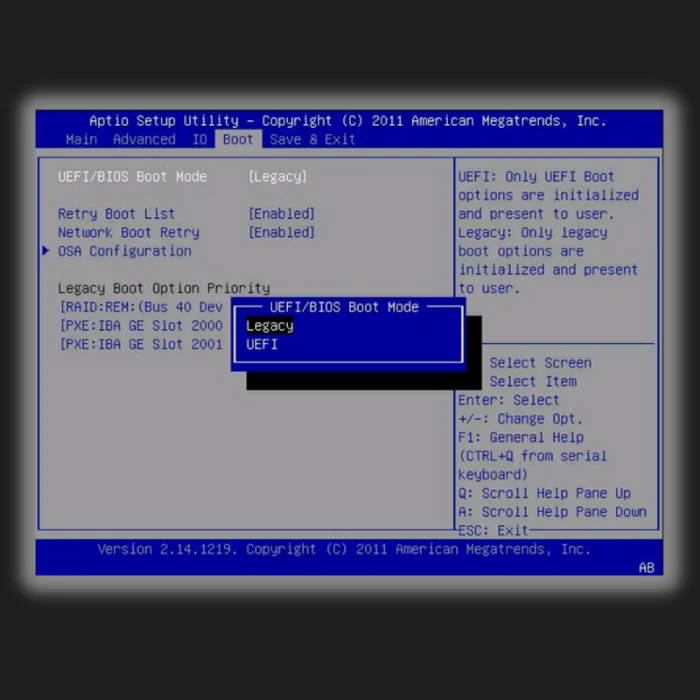
- മാറ്റങ്ങൾ സംരക്ഷിച്ച് BIOS-ൽ നിന്ന് പുറത്തുകടക്കുക.
- അവസാനമായി, നിങ്ങളുടെ കമ്പ്യൂട്ടർ പുനരാരംഭിക്കുക.
രീതി 5 - നിങ്ങളുടെ ബയോസ് മികച്ച ഡിഫോൾട്ടുകളായി സജ്ജമാക്കുക
സാധാരണയായി, മുകളിലുള്ള രീതികൾ നിങ്ങളുടെ റീബൂട്ട് ശരിയാക്കുകയും ശരിയായ ബൂട്ട് ഉപകരണ പിശക് തിരഞ്ഞെടുക്കുകയും ചെയ്യുമായിരുന്നു. നിങ്ങളുടെ ബയോസ് മികച്ച ഡിഫോൾട്ടുകളിലേക്ക് സജ്ജീകരിക്കുന്നത് ഒരു നീണ്ട ഷോട്ടായിരിക്കും; എന്നിരുന്നാലും, ശരിയായ ക്രമീകരണത്തിൽ ഇത് സ്ഥാപിക്കാത്തതും പ്രകടന പ്രശ്നങ്ങൾക്ക് കാരണമാകും.
ഈ ക്രമീകരണം ആക്സസ് ചെയ്യുന്നതിന് നിങ്ങളുടെ പിസി പുനരാരംഭിച്ച് ബയോസിലേക്ക് ലോഡ് ചെയ്യുക. ഒപ്റ്റിമൽ ഡിഫോൾട്ടുകൾ ലോഡ് ചെയ്യാൻ നിങ്ങളെ അനുവദിക്കുന്ന ഓപ്ഷൻ കണ്ടെത്തുക. ഡിഫോൾട്ടുകൾ ലോഡുചെയ്തുകഴിഞ്ഞാൽ, നിങ്ങളുടെ പിസി റീബൂട്ട് ചെയ്യുക.
രീതി 6 - കമാൻഡ് പ്രോംപ്റ്റ് ഉപയോഗിച്ച് ഒരു നിഷ്ക്രിയ പാർട്ടീഷൻ സജീവമാക്കുക
ചിലപ്പോൾ, നിങ്ങളുടെ ബൂട്ട് ഡിസ്കിന്റെ പ്രാഥമിക ഹാർഡ് ഡ്രൈവ് പാർട്ടീഷൻ നിഷ്ക്രിയമാകുമ്പോൾ, നിങ്ങൾക്ക് ലഭിച്ചേക്കാം റീബൂട്ട് ചെയ്ത് ശരിയായ ബൂട്ട് ഡ്രൈവ് പിശക് തിരഞ്ഞെടുക്കുക. നിങ്ങളുടെപ്രാഥമിക ഹാർഡ് ഡ്രൈവ് പാർട്ടീഷൻ പിശക് പരിഹരിക്കും. ഈ പ്രക്രിയ പൂർത്തിയാക്കാൻ നിങ്ങൾക്ക് ഒരു Windows 10 ഇൻസ്റ്റലേഷൻ മീഡിയ ഡിസ്ക് ആവശ്യമാണ്. നിങ്ങളുടെ BIOS-ൽ ഇത് ഒരു മുൻഗണനാ ബൂട്ട് മീഡിയയായി സജ്ജീകരിക്കേണ്ടതുണ്ട്.
- നിങ്ങളുടെ കമ്പ്യൂട്ടർ പുനഃസ്ഥാപിക്കുന്നതിനോ റിപ്പയർ ചെയ്യുന്നതിനോ വീണ്ടെടുക്കുന്നതിനോ ഉള്ള ഒരു ഓപ്ഷൻ കണ്ടെത്തുന്നത് വരെ നിർദ്ദേശങ്ങൾ പാലിക്കുക.

- നിങ്ങൾ ബട്ടണിൽ ക്ലിക്ക് ചെയ്താൽ, നിങ്ങൾ ഒരു ട്രബിൾഷൂട്ട് സ്ക്രീൻ കാണും.

- ലിസ്റ്റിൽ നിന്ന് കമാൻഡ് പ്രോംപ്റ്റ് തിരഞ്ഞെടുക്കുക. കമാൻഡ് ലൈൻ ടൈപ്പ് ചെയ്ത് നൽകുക: diskpart . Enter അമർത്തുക.
- അടുത്തതായി, കമ്പ്യൂട്ടറിൽ ഇൻസ്റ്റാൾ ചെയ്തിരിക്കുന്ന ഡിസ്കുകളുടെ ഒരു ലിസ്റ്റ് ആക്സസ് ചെയ്യുന്നതിന് കമാൻഡ് ലൈൻ ലിസ്റ്റ് ഡിസ്ക് , എന്റെർ എന്നിവ ടൈപ്പ് ചെയ്യുക.
- ഇപ്പോൾ കമാൻഡ് ലൈൻ ടൈപ്പ് ചെയ്യുക, disk 0 അല്ലെങ്കിൽ ഏത് ഡിസ്കിൽ നിഷ്ക്രിയ പാർട്ടീഷൻ ഉണ്ടോ അത് തിരഞ്ഞെടുക്കുക, തുടർന്ന് enter അമർത്തുക.
- അടുത്തതായി, കമാൻഡ് ലൈൻ ടൈപ്പ് ചെയ്യുക ലിസ്റ്റ് പാർട്ടീഷൻ 1 അല്ലെങ്കിൽ ഏത് പാർട്ടീഷൻ നിർജ്ജീവമാണെങ്കിലും enter അമർത്തുക.
- ആക്ടീവായി അടയാളപ്പെടുത്തുന്നതിന് കമാൻഡ് ലൈൻ സജീവമായി നൽകുക. ഒരിക്കൽ ചെയ്തുകഴിഞ്ഞാൽ, പാർട്ടീഷൻ പ്രവർത്തനക്ഷമമായെന്ന് diskpart നിങ്ങളോട് പറയും.

- കമാൻഡ് ലൈനിൽ നിന്ന് പുറത്തുകടന്ന് നിങ്ങളുടെ പിസി റീബൂട്ട് ചെയ്ത് റീബൂട്ട് ചെയ്ത് ശരിയായ ബൂട്ട് ഡിവൈസ് പ്രശ്നം നിലനിൽക്കുന്നുണ്ടോ എന്ന് നോക്കുക.
രീതി 7 - വിൻഡോസ് ബൂട്ട് ഫയലുകൾ ശരിയാക്കുക
മുകളിലുള്ള എല്ലാ പരിഹാരങ്ങളും ചെയ്തുകഴിഞ്ഞാൽ, ഇപ്പോഴും പിശക് അനുഭവപ്പെട്ടാൽ, നിങ്ങൾക്ക് ഈ രീതി അവസാന ആശ്രയമായി പരീക്ഷിക്കാവുന്നതാണ്. ചിലപ്പോൾ പിശകുകൾ നിങ്ങളുടെ ഹാർഡ് ഡ്രൈവിൽ ഒരു ശാരീരിക പ്രശ്നമായിരിക്കില്ല, കൂടാതെ നിങ്ങൾക്ക് വിൻഡോസ് ബൂട്ട് ഫയലുകൾ നന്നാക്കാൻ ശ്രമിക്കാവുന്നതാണ്പകരം.
ഇത് പ്രശ്നത്തിന് കാരണമായേക്കാവുന്ന ഏതെങ്കിലും കേടായ ഫയലുകളെ ഒഴിവാക്കും. ശ്രദ്ധിക്കുക: ഈ രീതി പൂർത്തിയാക്കാൻ നിങ്ങൾക്ക് ഒരു Windows മീഡിയ ഇൻസ്റ്റാളേഷൻ അല്ലെങ്കിൽ റിപ്പയർ ഡിസ്ക് ആവശ്യമാണ്.
- നിങ്ങളുടെ CD അല്ലെങ്കിൽ DVD ഡ്രൈവിലേക്ക് റിപ്പയർ ഡിസ്ക് തിരുകുക, അത് പ്രവർത്തിപ്പിക്കാൻ അനുവദിക്കുക.
- നിങ്ങൾക്ക് ആവശ്യമാണ്. ഈ ഡിസ്കിൽ നിന്ന് ബൂട്ട് ചെയ്യുന്നതിന് നിങ്ങളുടെ BIOS സജ്ജീകരിക്കുന്നതിന്.
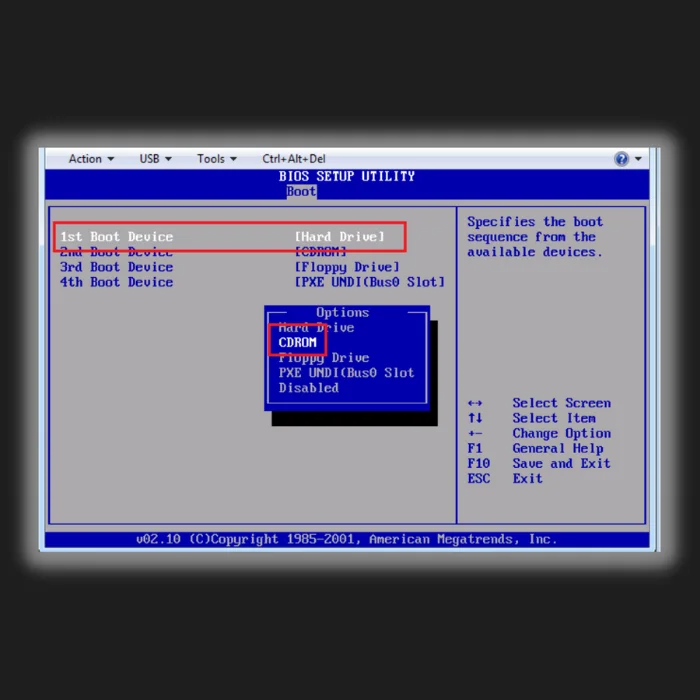
- നിങ്ങൾ Windows സെറ്റപ്പ് സ്ക്രീനിൽ എത്തുമ്പോൾ, ഇപ്പോൾ ഇൻസ്റ്റാൾ ചെയ്യുന്നതിനുപകരം നിങ്ങളുടെ കമ്പ്യൂട്ടർ റിപ്പയർ ചെയ്യുക ക്ലിക്കുചെയ്യുക.

- നിങ്ങൾ Windows Recovery Environment-ൽ എത്തിച്ചേരും.
- കമാൻഡ് പ്രോംപ്റ്റ് പ്രവർത്തിപ്പിക്കുക.

- ലെഗസി BIOS ഉപയോക്താക്കൾക്കായി, ടൈപ്പ് ചെയ്യുക ഇനിപ്പറയുന്ന കമാൻഡ് ലൈനുകളിൽ, ഓരോന്നിനും ശേഷം എന്റർ അമർത്തുക:
bootrec /fixmbr
bootrec /fixboot
bootrec /rebuildBCD
- UEFI ഉപയോക്താക്കൾക്കായി, ടൈപ്പ് ചെയ്യുക bcdboot C:\windows
പതിവ് ചോദിക്കുന്ന ചോദ്യങ്ങൾ
ഞാൻ എങ്ങനെ ബൂട്ട് ശരിയാക്കി ശരിയായ ബൂട്ട് ഉപകരണം തിരഞ്ഞെടുക്കും?
ഉറപ്പാക്കുക നിങ്ങളുടെ ഹാർഡ് ഡ്രൈവ് ശരിയായി ബന്ധിപ്പിച്ചിരിക്കുന്നു. നിങ്ങളുടെ ഹാർഡ് ഡ്രൈവിനെ നിങ്ങളുടെ മദർബോർഡുമായി ബന്ധിപ്പിക്കുന്ന SATA കേബിൾ സുഗമമായി കണക്റ്റ് ചെയ്തിട്ടുണ്ടോയെന്ന് നിങ്ങൾക്ക് പരിശോധിക്കാം. അങ്ങനെയല്ലെങ്കിൽ ഈ ലേഖനത്തിൽ ഞങ്ങൾ ലിസ്റ്റുചെയ്തിരിക്കുന്ന ഘട്ടങ്ങൾ നിങ്ങൾക്ക് പിന്തുടരാം.
ശരിയായ ബൂട്ട് ഉപകരണം എന്താണ് അർത്ഥമാക്കുന്നത്?
ഹാർഡ് ഡ്രൈവ് സാധാരണയായി ബൂട്ട് ഉപകരണം എന്നാണ് അറിയപ്പെടുന്നത്, അതിന് കഴിയും ആ മീഡിയയിൽ നിന്ന് ബൂട്ട് ചെയ്യാൻ കഴിയുന്ന ഒരു USB ഫ്ലാഷ് ഡ്രൈവ്, CD/DVD ഡ്രൈവ് അല്ലെങ്കിൽ കമ്പ്യൂട്ടർ എന്നിവയും ആകാം. ബൂട്ട് ഉപകരണം ആവശ്യമായ സിസ്റ്റം ഫയലുകൾ സംഭരിക്കുകയും കമ്പ്യൂട്ടർ ഓണായിരിക്കുമ്പോൾ സിസ്റ്റം സമാരംഭിക്കുകയും ചെയ്യുന്നു.
ഒരു ബൂട്ട് ഉപകരണം ഞാൻ എങ്ങനെ തിരഞ്ഞെടുക്കുംഎന്റെ ലാപ്ടോപ്പിൽ?
നിങ്ങളുടെ കമ്പ്യൂട്ടർ പുനരാരംഭിക്കുകയും ക്രമീകരണങ്ങളിലൂടെ ബൂട്ട് ഉപകരണം തിരഞ്ഞെടുക്കുകയും വേണം. നിങ്ങളുടെ കമ്പ്യൂട്ടർ പതിവുപോലെ പുനരാരംഭിക്കുക, ക്രമീകരണ സ്ക്രീൻ കാണുന്നത് വരെ നിങ്ങളുടെ കീബോർഡിലെ ക്രമീകരണ കുറുക്കുവഴി കീ ടാപ്പുചെയ്യുക. നിങ്ങളുടെ കീബോർഡിന്റെ ക്രമീകരണങ്ങൾ നാവിഗേറ്റ് ചെയ്ത് "ബൂട്ട്" ഓപ്ഷനുകളിലേക്ക് പോകുക. ശരിയായ ബൂട്ട് ഉപകരണം തിരഞ്ഞെടുത്ത് മാറ്റങ്ങൾ സംരക്ഷിക്കുന്നത് ഉറപ്പാക്കുക. നിങ്ങളുടെ കമ്പ്യൂട്ടർ പുനരാരംഭിക്കുക, അത് നിങ്ങളുടെ സാധാരണ വിൻഡോസ് സ്ക്രീനിലേക്ക് മടങ്ങും.
ശരിയായ ബൂട്ട് ഉപകരണം തിരഞ്ഞെടുക്കുക എന്ന് എന്റെ പിസി പറയുന്നത് എന്തുകൊണ്ട്?
തെറ്റായ ഹാർഡ്വെയറോ തെറ്റായ ക്രമീകരണമോ കാരണം പ്രശ്നം ഉണ്ടായേക്കാം. “റീബൂട്ട് ചെയ്ത് ശരിയായ ബൂട്ട് ഉപകരണം തിരഞ്ഞെടുക്കുക” എന്ന പിശക് സന്ദേശം മിക്കവാറും എല്ലായ്പ്പോഴും കമ്പ്യൂട്ടറിന്റെ ക്രമീകരണങ്ങളിലെ തെറ്റായ ബൂട്ട് ക്രമം മൂലമാണ് ഉണ്ടാകുന്നത്.
BIOS-ൽ ബൂട്ട് ഉപകരണം എങ്ങനെ തിരഞ്ഞെടുക്കാം?
അതിനെ ആശ്രയിച്ച് നിങ്ങളുടെ മദർബോർഡിന്റെ നിർമ്മാതാവ്, ക്രമീകരണങ്ങളിലൂടെ നാവിഗേറ്റ് ചെയ്യാനും നിങ്ങളുടെ ബൂട്ട് ഉപകരണം കോൺഫിഗർ ചെയ്യാനും നിങ്ങളുടെ കീബോർഡ് ഉപയോഗിക്കാം. ചില ആധുനിക മദർബോർഡുകൾ ഉപയോക്താക്കളെ അവരുടെ ക്രമീകരണങ്ങൾ നാവിഗേറ്റ് ചെയ്യാൻ മൗസ് ഉപയോഗിക്കാൻ അനുവദിക്കുന്നു. നിങ്ങൾ എന്ത് മാറ്റങ്ങൾ വരുത്തിയാലും, പുറത്തുകടക്കുന്നതിന് മുമ്പ് അവ സംരക്ഷിക്കുക.
ഞാൻ എങ്ങനെയാണ് ഒരു ബൂട്ട് ഡ്രൈവ് സ്വമേധയാ തിരഞ്ഞെടുക്കുന്നത്?
Shift കീകൾ അമർത്തിപ്പിടിക്കുമ്പോൾ, ആരംഭ മെനുവിൽ നിന്നോ സൈൻ-ഇന്നിൽ നിന്നോ "പുനരാരംഭിക്കുക" തിരഞ്ഞെടുക്കുക സ്ക്രീൻ. നിങ്ങളുടെ കമ്പ്യൂട്ടർ വീണ്ടും ആരംഭിക്കുമ്പോൾ, അത് ബൂട്ട് ഓപ്ഷനുകൾ മെനുവിലേക്ക് പോകും. നിങ്ങൾ "ഒരു ഉപകരണം ഉപയോഗിക്കുക" ബട്ടണിൽ ക്ലിക്ക് ചെയ്യുകയാണെങ്കിൽ, USB ഫ്ലാഷ് ഡ്രൈവ്, ഡിവിഡി അല്ലെങ്കിൽ നെറ്റ്വർക്ക് പോലുള്ള ഒരു ബൂട്ട് ഉപകരണം നിങ്ങൾക്ക് തിരഞ്ഞെടുക്കാം.
ഒറിജിനൽ വിൻഡോസ് ഇൻസ്റ്റലേഷൻ മീഡിയ എനിക്ക് എവിടെ കണ്ടെത്താനാകും?
ദിയഥാർത്ഥ വിൻഡോസ് ഇൻസ്റ്റലേഷൻ മീഡിയ Microsoft വെബ്സൈറ്റിൽ കാണാം. സോഫ്റ്റ്വെയർ വിൽക്കുന്ന മറ്റ് വെബ്സൈറ്റുകളിലും നിങ്ങൾക്ക് ഇത് കണ്ടെത്താനാകും. ഇൻസ്റ്റലേഷൻ മീഡിയ സാധാരണയായി ഒരു ISO ഫയലിന്റെ രൂപത്തിലാണ്.
Windows ബൂട്ട്ലോഡർ എങ്ങനെ പ്രവർത്തനക്ഷമമാക്കാം?
Windows ബൂട്ട്ലോഡർ പ്രവർത്തനക്ഷമമാക്കുന്നതിന്, നിങ്ങളുടെ കമ്പ്യൂട്ടറിലെ ക്രമീകരണങ്ങൾ നിങ്ങൾ ആക്സസ് ചെയ്യണം. നിങ്ങൾ ക്രമീകരണങ്ങൾ ആക്സസ് ചെയ്തുകഴിഞ്ഞാൽ, USB ഡ്രൈവുകളിൽ നിന്ന് ബൂട്ട് പ്രവർത്തനക്ഷമമാക്കുന്ന ഓപ്ഷൻ നിങ്ങൾ കണ്ടെത്തേണ്ടതുണ്ട്. നിങ്ങൾ ഈ ഓപ്ഷൻ കണ്ടെത്തിക്കഴിഞ്ഞാൽ, നിങ്ങൾ ഇത് പ്രാപ്തമാക്കുകയും മാറ്റങ്ങൾ സംരക്ഷിക്കുകയും ചെയ്യേണ്ടതുണ്ട്. മാറ്റങ്ങൾ സംരക്ഷിച്ച ശേഷം, നിങ്ങളുടെ കമ്പ്യൂട്ടർ റീബൂട്ട് ചെയ്യുകയും വിൻഡോസ് ഇൻസ്റ്റലേഷൻ ഫയലുകൾ അടങ്ങുന്ന USB ഡ്രൈവ് ചേർക്കുകയും വേണം.
ലെഗസി ബൂട്ട് ഞാൻ എങ്ങനെ പ്രവർത്തനരഹിതമാക്കും?
ലെഗസി ബൂട്ട് പ്രവർത്തനരഹിതമാക്കാൻ, നിങ്ങൾ ക്രമീകരണങ്ങൾ ആക്സസ് ചെയ്യണം കൂടാതെ ബൂട്ട് ക്രമം മാറ്റുക. ബൂട്ട് മുൻഗണനാ ക്രമം മാറ്റി ആദ്യം UEFI ബൂട്ട് ഓപ്ഷൻ നൽകിക്കൊണ്ട് ലെഗസി ബൂട്ട് പ്രവർത്തനരഹിതമാക്കാം. ബയോസ് സെറ്റപ്പ് യൂട്ടിലിറ്റി ആക്സസ് ചെയ്ത് ബൂട്ട് ടാബ് നാവിഗേറ്റ് ചെയ്തുകൊണ്ട് ഇത് ചെയ്യാൻ കഴിയും. നിങ്ങൾക്ക് ബൂട്ട് ഓർഡർ മാറ്റുകയും യുഇഎഫ്ഐ ഓപ്ഷൻ ടോപ്പ് ലിസ്റ്റിലേക്ക് നീക്കുകയും ചെയ്യാം.
സിസ്റ്റം വീണ്ടെടുക്കൽ ഓപ്ഷനുകൾ എവിടെയാണ് ഞാൻ കണ്ടെത്തുക?
സിസ്റ്റം, ഡാറ്റ വീണ്ടെടുക്കൽ ഓപ്ഷനുകൾ കൺട്രോൾ പാനലിൽ കണ്ടെത്താനാകും. കൺട്രോൾ പാനൽ ആക്സസ് ചെയ്യുന്നതിന്, സ്റ്റാർട്ട് മെനുവിലും കൺട്രോൾ പാനൽ ഓപ്ഷനിലും ക്ലിക്ക് ചെയ്യുക. കൺട്രോൾ പാനലിൽ ഒരിക്കൽ, സിസ്റ്റം വീണ്ടെടുക്കൽ ഓപ്ഷനുകൾ നോക്കി അവയിൽ ക്ലിക്ക് ചെയ്യുക.
“ബൂട്ട് മീഡിയ ഇൻസേർട്ട് ചെയ്യുക” എന്ന പിശക് സന്ദേശം കണ്ടാൽ ഞാൻ എന്തുചെയ്യണം?
നിങ്ങൾ കാണുന്നുവെന്ന് കരുതുക.

